Bạn đang phải tình trạng không thể truy cập vào iCloud trong phần Cài đặt trên iPhone và nhìn thấy nó mờ đi chính là dấu hiệu để nhận ra iCloud đã bị ẩn. Hôm nay, hãy cùng MIUI.VN tìm hiểu về cách mở iCloud bị ẩn nha.
Tại sao mục iCloud trong Cài đặt iPhone bị ẩn?
iCloud trong phần Cài đặt của iPhone bị ẩn nhằm mục đích ngăn chặn người khác thay đổi hoặc đăng nhập tài khoản iCloud khác vào chiếc iPhone của bạn. Điều này, sẽ làm mục iCloud ở mục Cài đặt mờ đi và không thể thực hiện thao tác được.
Với những dòng máy iPhone chạy hệ điều hành iOS 12 trở về sau, phần Quản lý cài đặt ID Apple và iCloud sẽ mờ đi và không thể thực hiện thao tác với bất kỳ tài khoản nào trên iPhone.
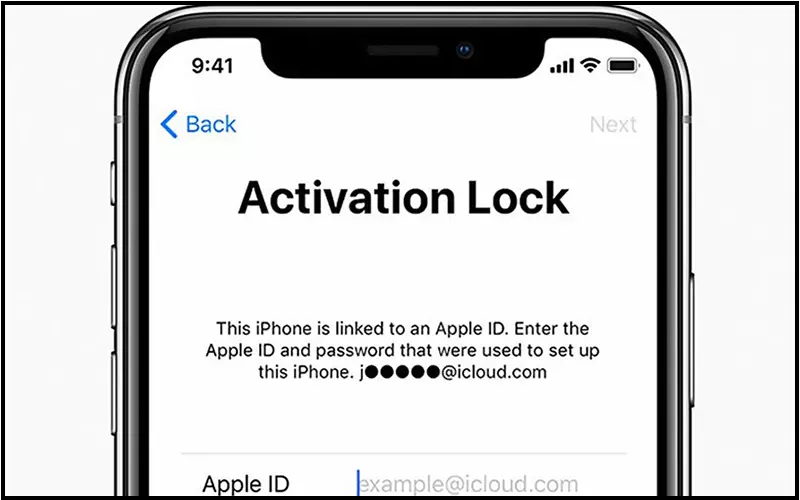
iPhone ẩn iCloud có tác hại gì?
Ẩn iCloud trên iPhone có nghĩa là iPhone của bạn trước đó đã có tài khoản iCloud và các vấn đề như khôi phục thiết bị hoặc sao lưu dữ liệu sẽ được kiểm soát bởi tài khoản này.
Khi người dùng kích hoạt tùy chọn “Restore” hoặc “Reset All Settings”, iPhone sẽ ở trạng thái chờ kích hoạt và cần nhập tài khoản iCloud cũ để hoạt động.
Nếu bạn không biết về iCloud cũ, điện thoại của bạn sẽ không thể sử dụng được, một tình trạng mà mọi người thường gọi là “dính iCloud”. Khi gặp phải tình trạng này thì các chức năng cơ bản của iPhone sẽ bị vô hiệu hóa và làm chiếc điện thoại của bạn trở nên vô dụng.
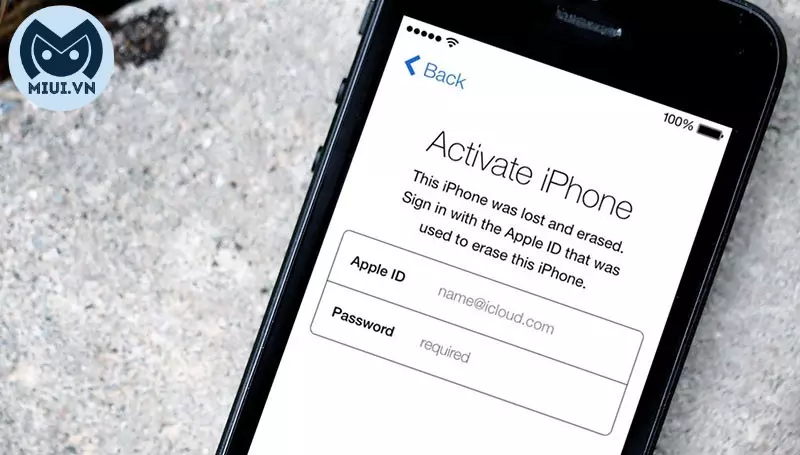
Cách mở lại iCloud bị ẩn trên iPhone
Lưu ý: Đối với dòng iPhone 14 vừa mới ra mắt gần đây như: iPhone 14, iPhone 14 Plus, iPhone 14 Pro, iPhone 14 Pro Max đều có thể áp dụng cách mở iCloud bị ẩn bên dưới đây.
Để có thể mở lại iCloud bị ẩn trên iPhone, bạn có thể thực hiện những bước sau đây:
- Bước 1: Đầu tiên, bạn cần phải mở Cài đặt > Nhấn vào Thời gian sử dụng.
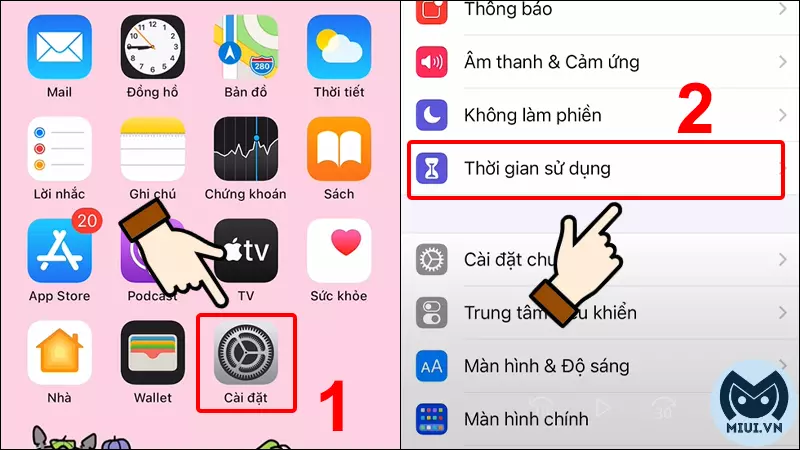
- Bước 2: Tiếp theo, chọn Bật giới hạn > Nhấn vào Thay đổi tài khoản.
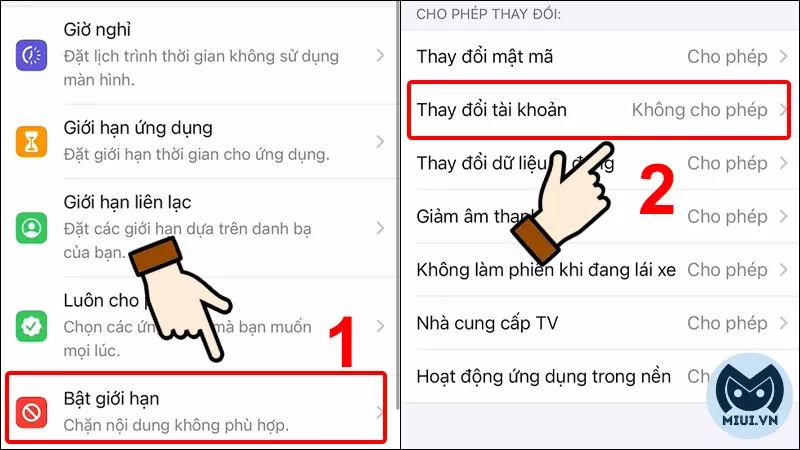
- Bước 3: Bạn cần Nhập mật mã thời gian sử dụng > Chọn Cho phép.
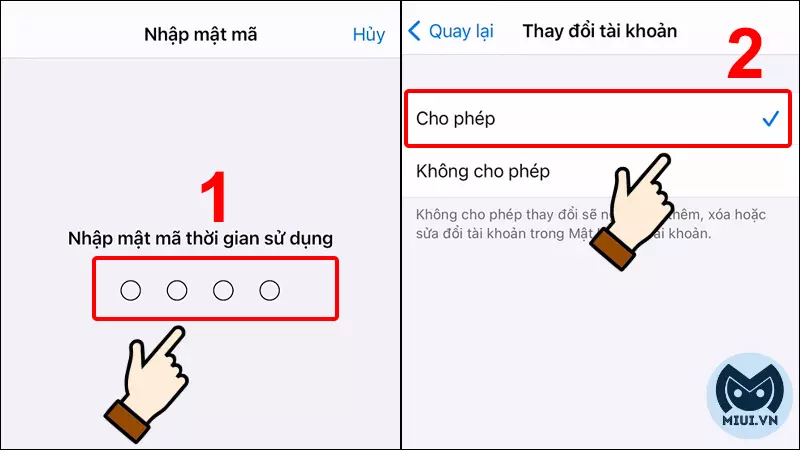
Sau những bước mà MIUI.VN vừa hướng dẫn ở trên, bạn đã có thể vào được mục quản lý tài khoản iCloud của mình.
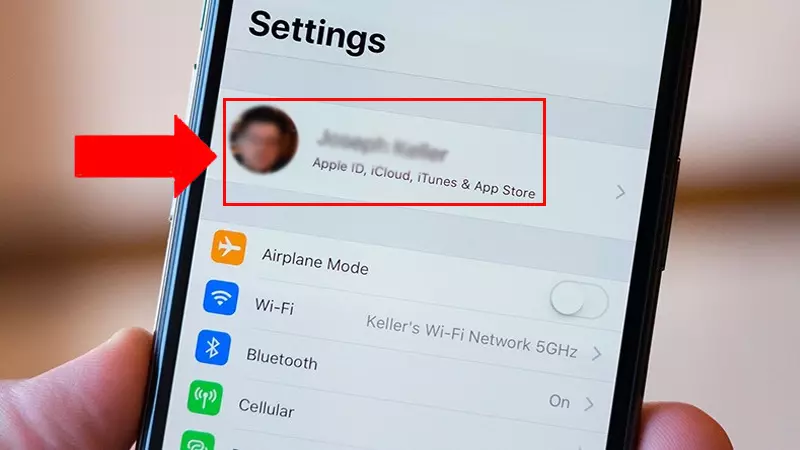
Giải đáp một số câu hỏi liên quan
Mục iCloud bị mờ có phải iCloud ẩn không?
- Trả lời: Mục iCloud bị mờ có thể do bạn vô tình bật tính năng bảo mật mà không biết.
Trong khi iCloud ẩn là một dạng iCloud vẫn kích hoạt khóa trên các thiết bị của nhà phát triển Apple. Mặc dù tài khoản này đã được đăng xuất trên thiết bị hiện tại nhưng quyền truy cập của người dùng vào các tính năng của iPhone sẽ bị hạn chế.
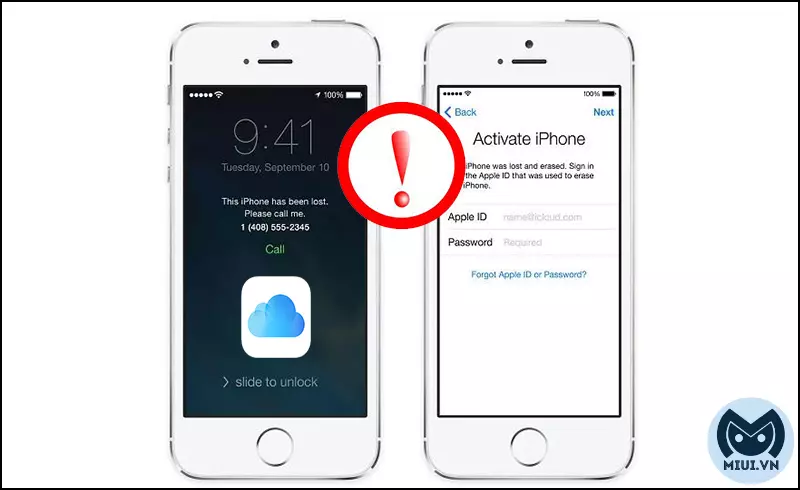
Giao diện iOS của tôi không giống hướng dẫn?
- Trả lời: Hướng dẫn trên được thực hiện trên những dòng iPhone đang chạy hệ điều hành iOS 12 trở về sau.
Tuy nhiên, nếu bạn đang sử dụng hệ điều hành cũ hơn thì có thể thực hiện theo những bước sau đây: Đầu tiên, vào Cài đặt > Nhấn vào Cài đặt chung > Chọn mục Giới hạn > Ở phần Cho phép thay đổi, bạn nhấn Tài khoản > Tick vào Cho phép thay đổi để hoàn thành.

Quên mật khẩu giới hạn trên iPhone thì phải làm sao?
- Trả lời: Nếu bạn quên mật khẩu giới hạn trên iPhone thì vẫn có thể lấy lại được thông qua 2 phầm mềm iTunes for Windows và iBackupBot.
Đầu tiên hãy kết nối iPhone với iTunes thông qua cáp lightning và thực hiện đồng bộ > Mở phần mềm iBackup Bot > Chọn System Files/HomeDomain/Library/Preferences/ > Bạn hãy nhập vào mục tìm kiếm com.apple.restrictionspassworld.plist > Dán 2 dòng mã hoá vào trang web:http://ios7hash.derson.us/ > Cuối cùng, bấm vào Search for Code để hoàn tất.
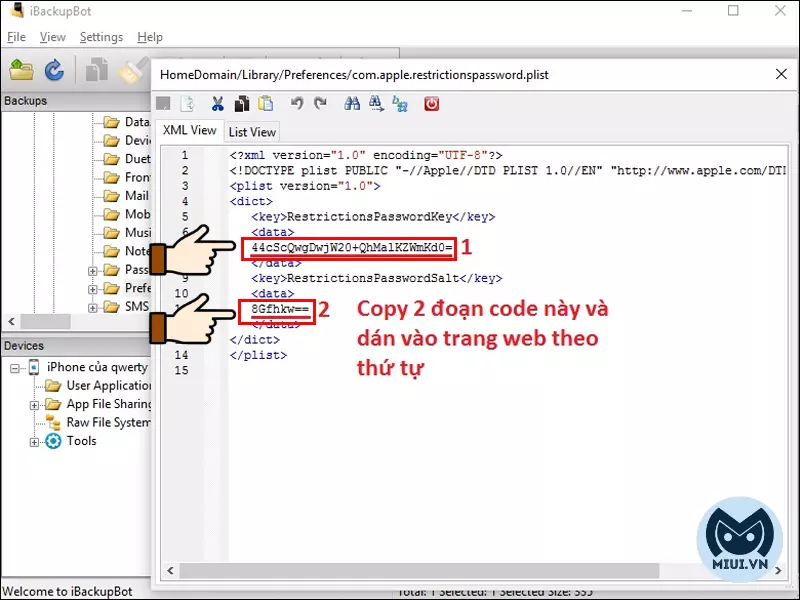
Làm thế nào để lấy lại mật khẩu iCloud?
- Trả lời: Bạn cũng có thể lấy lại mật khẩu iCloud bằng cách sử dụng Gmail, điện thoại và máy tính.
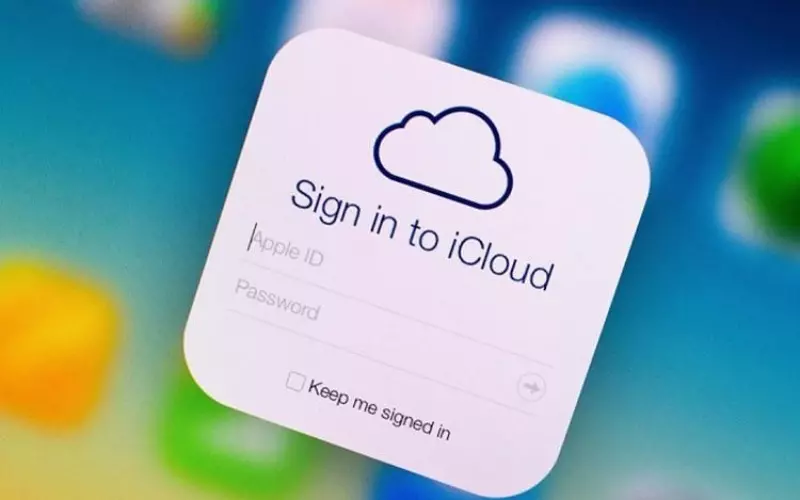
Xem thêm:
- Nguyên nhân và cách khắc phục điện thoại hết dung lượng iCloud
- 2 cách tải ảnh từ iCloud về iPhone cực đơn giản và nhanh chóng
- Cách đăng nhập, đăng xuất iCloud trên iPhone và máy tính
Bài viết vừa rồi đã hướng dẫn cho bạn cách mở iCloud bị ẩn. Mong bài viết sẽ giúp ích cho bạn. Hẹn gặp bạn ở những chủ đề tiếp theo.